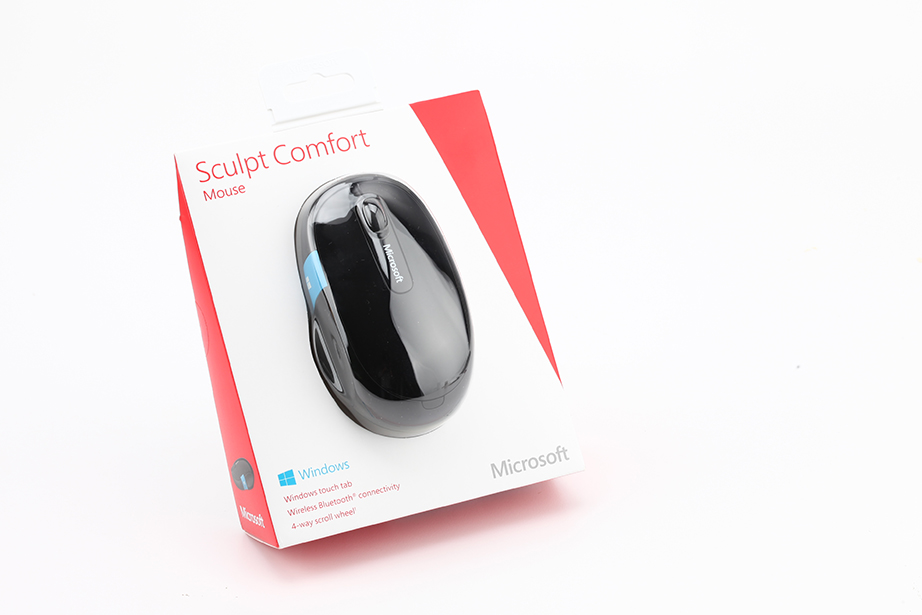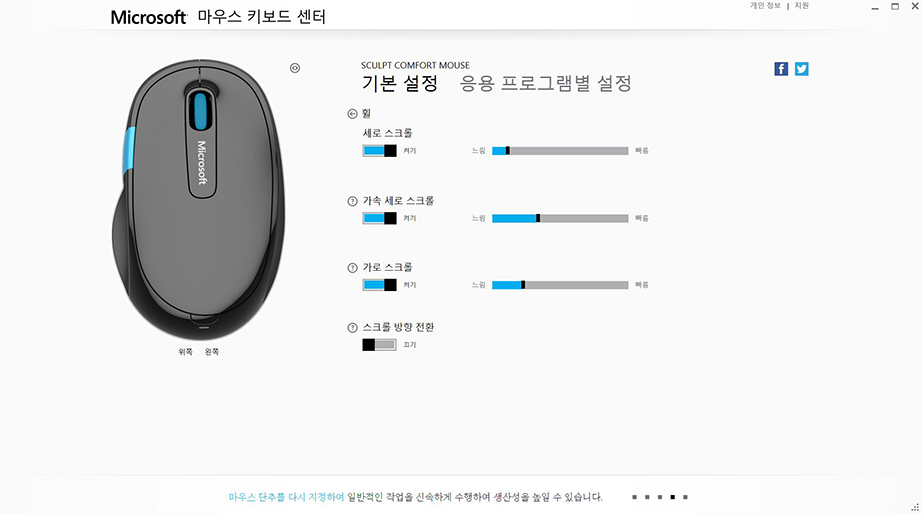| 제목 | Microsoft Sculpt Comfort Mouse | 추천 | 0 | IP 주소 | 121.162.xxx.182 |
|---|---|---|---|---|---|
| 글쓴이 | MaxClear | 날짜 | 2014.10.10 16:40 | 조회 수 | 26952 |
윈도우 타블렛PC나 노트북을 구매하시는 분들의 필수 악세사리를 뽑자면 당연히 마우스겠죠? 특히 요즘은 휴대하기도 쉽고 사용성도 편리한 무선 마우스가 주를 이루고 있습니다. 가격과 기능 그리고 크기까지 제각각인 마우스 제품들 중 간편하게 휴대하기 좋으면서 적당한 기능과 가성비를 겸비한 마이크로 소프트의 Sculpt Comfort 블루투스 마우스를 소개합니다. 작년 말에 출시 된 제품이다 보니... 블루투스 버전이 4.0이 아닌 3.0 버전이 탑재되어 있습니다. 보급형 모델답게 해상도는 1000 DPI이며, 배터리 수명이 최대 10개월까지 사용 할 수 있다는 점이 눈에 띄는 사양이네요.
구성품은 마우스, AA 건전지 2개, 사용설명서로 구성이 되어 있습니다.
전체적인 외형은 아주 깔끔하며 윗면은 유광 플라스틱에 사이드는 우레탄 같은 소재로 이루어져있습니다. 사이드에는 윈도우 로고가 프린팅 된 다기능 버튼이 위치해 있습니다. 제품의 크기는 흔히 사용하는 마우스 크기정도라고 보면 될 것 같습니다. 보통 보급형 제품들은 디자인이 좌우 대칭의 형태가 많아 오른손잡이, 왼손잡이 할 것 없이 누구든 사용 할 수 있었는데, 이 제품은 오른손잡이용으로 나왔습니다. 오른손잡이가 잡았을때 가장 편한 그립감을 주지만 그렇게 오른손잡이만 사용할 수 있게 과하게 디자인이 되어 있지 않아서 외손잡이도 큰 무리 없이 사용 할 수 있을거라 봅니다.
무선 마우스에는 대부분 건전지가 들어갑니다. 이 제품도 마찬가지로 AA사이즈 건전지가 두개가 들어가는데, 특이한 점은 제품 밑에 들어가는게 아니라 제품 위 커버를 열어 건전지를 장착 해야합니다.
제품 밑면에는 전원 버튼과 블루투스 페어링 버튼 그리고 블루트랙 테크놀러지 센서가 위치해 있습니다.
마우스 연결은 마우스 전원을 켜주고 블루투스 페어링 버튼을 눌러 준 다음 PC 블루투스 설정에 들어가 페어링 해주면 됩니다. 대부분의 노트북이나 타블렛 PC는 블루투스를 지원하기 때문에 큰 문제는 없는데 데스크탑에는 블루투스를 지원하지 않는 제품도 많아서 이 점 잘 확인하시고 제품을 선택해야합니다. 그리고 이 마우스는 PC와 맥 그리고 안드로이드 기기에서 호환이 됩니다.
노트북이나 타블렛 PC용으로 미니 마우스들을 많이 사용하는데, 남자들이 사용하거나 손이 크신 분들이 사용하기에는 이정도 사이즈가 적당하지 않나라고 봅니다.
사용감은 왠만한 평평한 곳에서는 아주 잘 컨트롤을 할 수 있었으며, 유리면 위에서도 작동이 되었습니다. 하지만 유리면 위에서는 자연스럽게 움직인다고 보기는 힘들었습니다. 마우스를 오래 사용하고 잘 사용하고 싶다면 어떤 마우스든 마우스 패드는 필수라고 봅니다.
이 제품이 다른 제품과 차별화가 되는 점은 2가지정도가 있습니다.
1. 4방향 스크롤 휠 마우스 중앙에 위치한 휠은 웹페이지를 위아래 스크롤 할 때 주로 사용합니다. 그런데 MS의 Sculpt Comport 마우스는 휠을 좌우로 눌러서 화면을 좌우로 움직이게 할 수 있어 보다 편리하게 전방향으로 화면을 컨트롤 할 수 있습니다. 2. 다기능 윈도우 버튼 저가 제품을 제외 한 대부분 요즘 마우스에는 제품 사이드에 앞으로가기 및 뒤로가기 버튼이 있습니다. 하지만 MS의 Sculpt Comport에서는 다기능 윈도우 버튼 하나로 앞으로/ 뒤로가기 버튼 기능을 포함 한 더 많은 기능을 사용 할 수 있습니다.
앞서 언급했듯이 윈도우 다기능 버튼을 이용하여 여러기능을 사용할수 있는데, 이 기능을 설정할려면 마우스 키보드 센터라는 소프트웨어를 설치해야 합니다. 이 소프트웨어는 구성품에 별도의 CD가 없기에 마이크로 소프트 마우스 드라이버 페이지에 들어가서 다운을 받아야 합니다.. 이 프로그램에서는 마우스의 모든 버튼의 설정을 변경 할 수 있습니다. 다기능 버튼의 사용법은 누르기, 위로 밀기, 아래로 밀기 3가지로 사용 할 수 있습니다.
지금까지 MS의 Sculpt Comport 마우스에 대해 살펴보았습니다. 무선으로서 사용할 수 있는 자유로움과 오래가는 배터리 그리고 다기능 버튼을 이용하여 사용자가 원하는 기능을 설정할 수 있는 점이 이 제품의 장점이라고 봅니다. 한가지 아쉬운점은 처음 출시때 광고 했던거와 달리 유리면에서 사용하기가 생각보다 불편하다는 점입니다. 그리고 한가지 바라는 점이 있다면 다기능 버튼 사용법에 앞으로/뒤로 밀어서 사용하는 기능도 추가가 되면 더 많은 기능을 사용 할 수 있지 않을까라고 생각합니다. 이 제품은 윈도우8 기반에 최적화 된 제품으로서 윈도우 타블렛PC나 노트북을 사용하시는 분들에게 추천드립니다.
이 제품의 가격은 2만 7천원 입니다. (가격 변동으로 인하여 판매가가 차이 날 수 있음을 알려드립니다.)
|
|||||
gadget